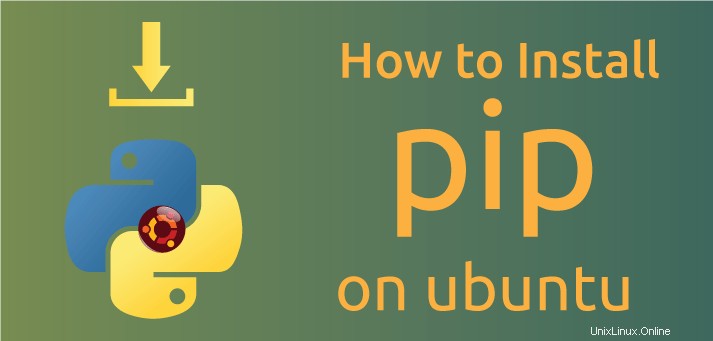
Pip adalah pengelola paket yang memfasilitasi penginstalan dan pengelolaan paket perangkat lunak Python, misalnya yang terdapat dalam Python Package Index (PyPI).
Pada artikel ini, saya akan menunjukkan cara menginstal dan menggunakan pip di Ubuntu 18.04.
Instal pip untuk Python3 di Ubuntu
Secara default, Ubuntu 18.04 hadir dengan Python3 dalam instalasinya. Untuk menginstal pip3 untuk Python3 ikuti langkah-langkah berikut
Perbarui sistem
# sudo apt-get updateInstal pip untuk python3
# sudo apt-get install python3-pipPerintah ini menginstal pip bersama dengan semua dependensi yang diperlukan untuk membangun modul python.
Contoh Keluaran
The following NEW packages will be installed:
libpython3-dev libpython3.4 libpython3.4-dev python3-chardet
python3-colorama python3-dev python3-distlib python3-html5lib python3-pip
python3-requests python3-setuptools python3-six python3-urllib3
python3-wheel python3.4-dev
0 upgraded, 15 newly installed, 0 to remove and 26 not upgraded.
Need to get 20.2 MB of archives.
After this operation, 38.7 MB of additional disk space will be used.
Do you want to continue? [Y/n] YMemeriksa versi pip3
Untuk memeriksa versi pip3 jalankan perintah di bawah ini
# pip3 --versionATAU
# pip3 -VKeluaran
pip 8.1.1 from /usr/lib/python3/dist-packages (python 3.5)Instal pip untuk Python2 di Ubuntu
Python2 tidak diinstal secara default di Ubuntu 18.04. Jika Anda ingin menginstal Python2 dan pip untuk Python 2 jalankan perintah berikut
Perbarui sistem
# sudo apt-get updateInstal pip untuk python2
# sudo apt-get install python-pipMemeriksa versi pip
Untuk memverifikasi instalasi pip, jalankan
# pip --versionATAU
# pip -VKeluaran
# pip 10.0.1 from /usr/local/lib/python2.7/dist-packages/pip (python 2.7)
Menggunakan pip dalam manajemen paket
Sekarang kita telah melihat cara menginstal berbagai versi pip di lingkungan python yang berbeda, sekarang saatnya untuk melihat bagaimana kita dapat menggunakannya untuk menginstal, meningkatkan dan menghapus paket.
Menginstal paket dengan pip
Saat memasang modul python, Anda disarankan untuk melakukannya di lingkungan virtual. lingkungan virtual menciptakan lingkungan yang terisolasi untuk beberapa proyek python. Ini memungkinkan Anda untuk menginstal modul tertentu per proyek tanpa khawatir tentang modul yang memengaruhi proyek Python lainnya.
Untuk menginstal paket dengan pip
# pip3 install package_nameMisalnya
# pip install numpyKeluaran
Collecting numpy
Downloading https://files.pythonhosted.org/packages/40/c5/f1ed15dd931d6667b40f 1ab1c2fe1f26805fc2b6c3e25e45664f838de9d0/numpy-1.15.2-cp27-cp27mu-manylinux1_x86 _64.whl (13.8MB)
100% |████████████████████████████████| 13.8MB 3.2MB/s
Installing collected packages: numpy
Successfully installed numpy-1.15.2
You are using pip version 10.0.1, however version 18.1 is available.
You should consider upgrading via the 'pip install --upgrade pip' command.
Untuk menginstal versi paket tertentu
Jika Anda ingin menentukan penginstalan paket tertentu yang dijalankan,
# pip3 install package_name==version no.Misalnya
# pip3 install numpy=1.15Keluaran
Collecting numpy==1.15
Downloading https://files.pythonhosted.org/packages/29/b9/479ccb55cc7dcff3d4fc7c8c26d4887846875e7d4f04483a36f335bed712/numpy-1.15.0-cp35-cp35m-manylinux1_x86_64.whl (13.8MB)
100% |████████████████████████████████| 13.8MB 101kB/s
Installing collected packages: numpy
Successfully installed numpy-1.15.0
You are using pip version 10.0.1, however version 18.1 is available.
You should consider upgrading via the 'pip install --upgrade pip' command.Untuk mengupgrade paket dengan pip
Untuk mengupgrade paket ke versi terbaru menggunakan pip run
# pip3 install --upgrade package_nameSebagai contoh, kita telah melihat dari output di atas bahwa kita menjalankan pip versi 10.0.1. Untuk meningkatkan ke versi terbaru yaitu 18.1, jalankan
# pip3 install --upgrade pipKeluaran
Collecting pip
Downloading https://files.pythonhosted.org/packages/c2/d7/90f34cb0d83a6c5631cf71dfe64cc1054598c843a92b400e55675cc2ac37/pip-18.1-py2.py3-none-any.whl (1.3MB)
100% |████████████████████████████████| 1.3MB 7.5MB/s
Installing collected packages: pip
Found existing installation: pip 10.0.1
Uninstalling pip-10.0.1:
Successfully uninstalled pip-10.0.1
Successfully installed pip-18.1
Untuk menghapus paket dengan pip
Untuk menghapus paket dengan pip run
# pip3 uninstall package_nameMisalnya
# pip3 uninstall numpyKeluaran
Uninstalling numpy-1.15.2:
Would remove:
/usr/local/bin/f2py
/usr/local/lib/python2.7/dist-packages/numpy-1.15.2.dist-info/*
/usr/local/lib/python2.7/dist-packages/numpy/*
Proceed (y/n)? yMelihat lebih banyak opsi dengan pip
Untuk melihat lebih banyak opsi pip tentang penggunaan pip run
# pip3 --help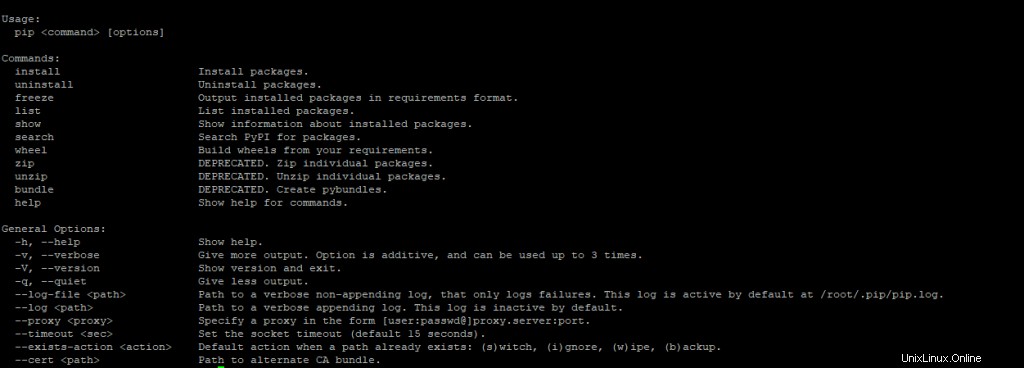
Dalam panduan ini, kita telah melihat cara menginstal dan menggunakan pip di Ubuntu untuk menginstal, meningkatkan, dan menghapus paket. Untuk opsi lebih lanjut tentang penggunaan pip, kunjungi dokumentasi ini.
Baca Juga:
- Cara Menginstal Python Terbaru di Ubuntu 18.04